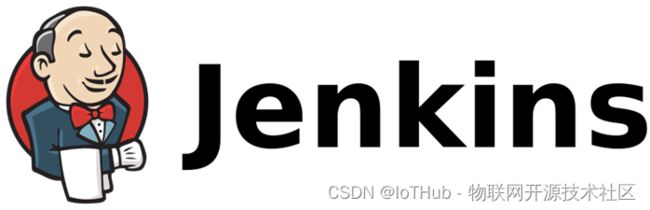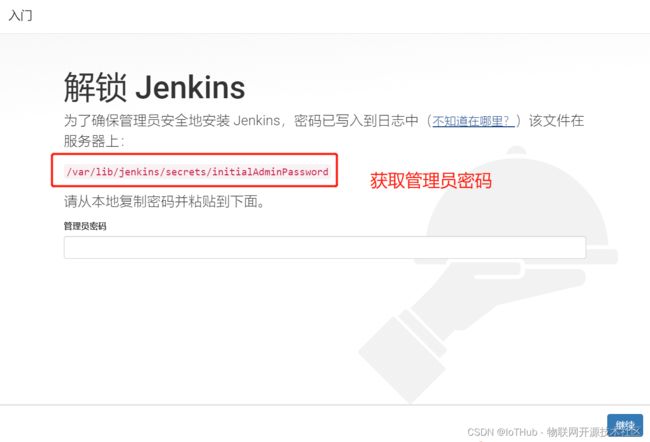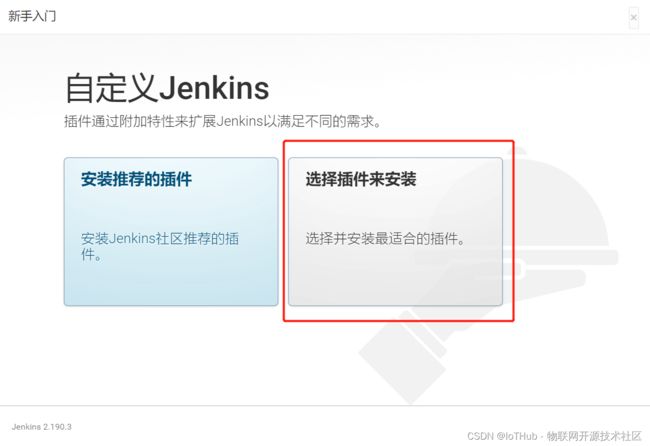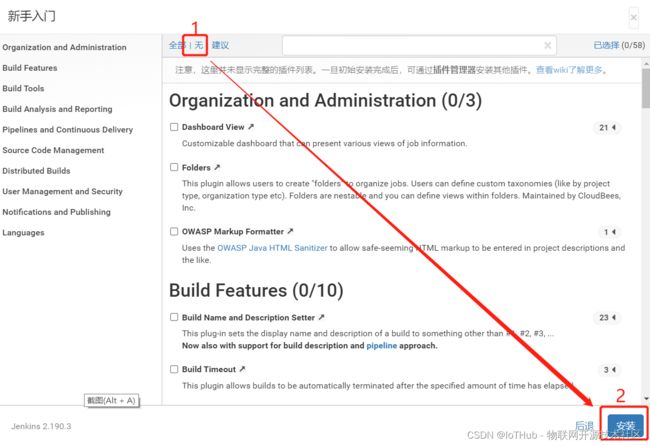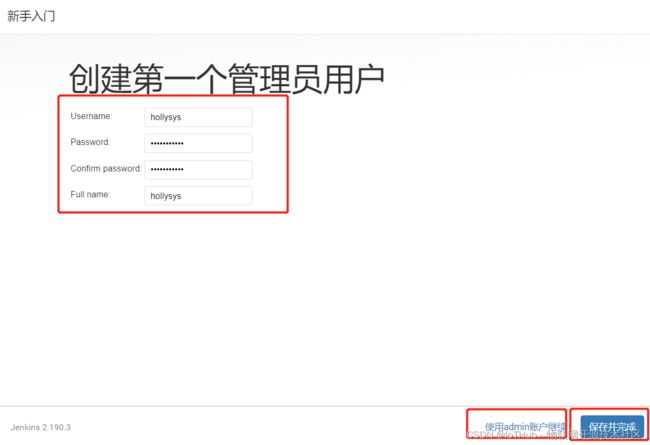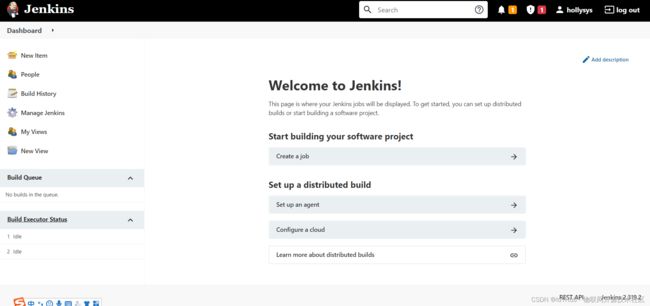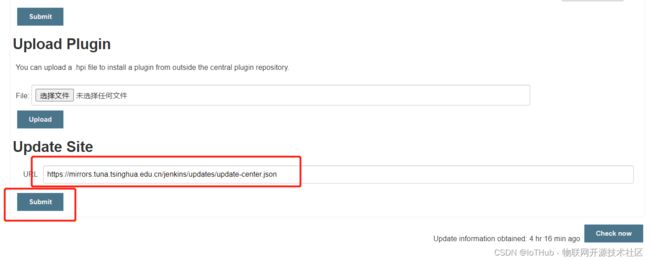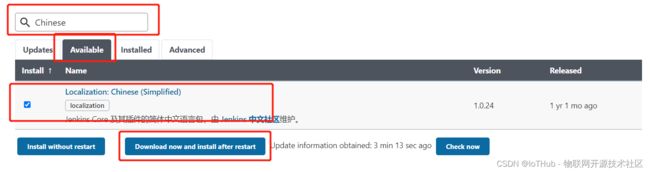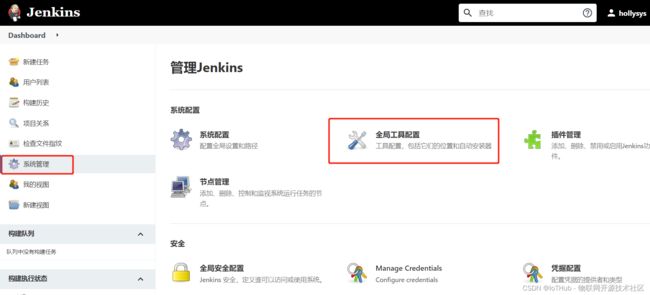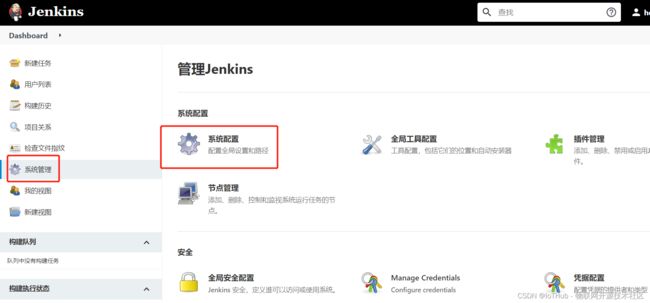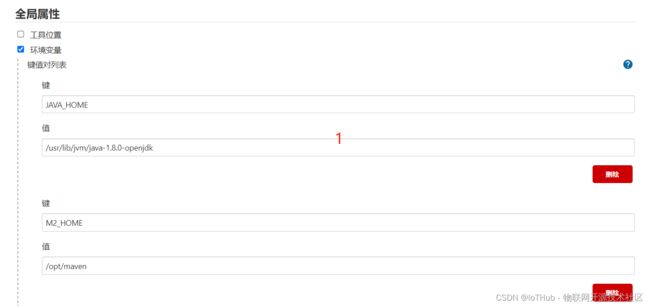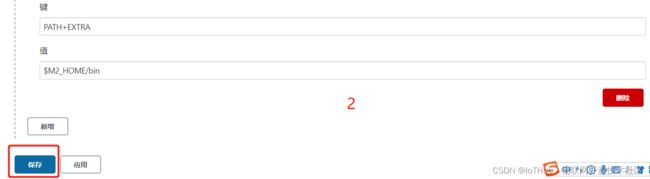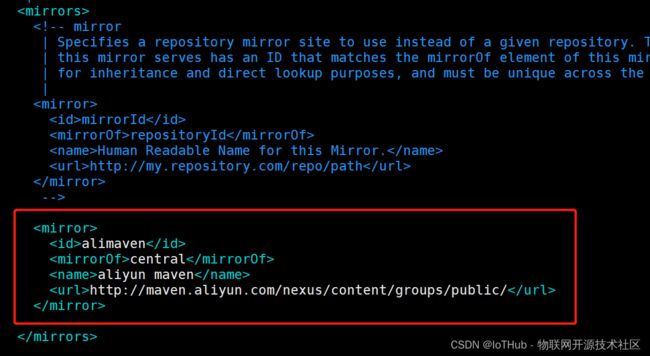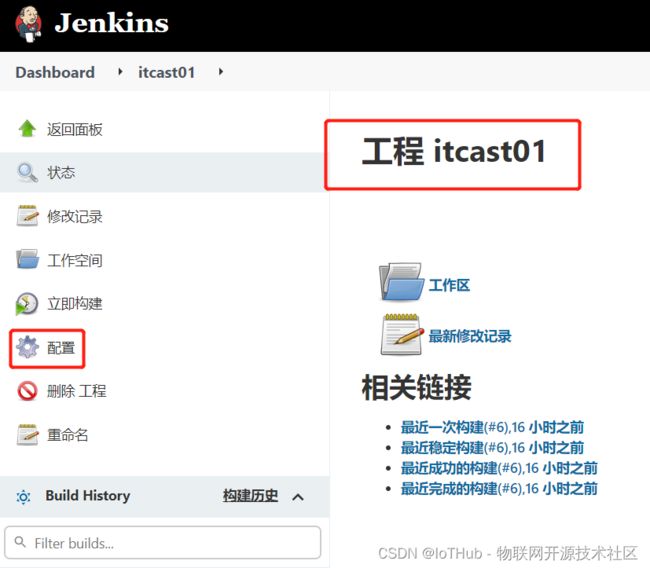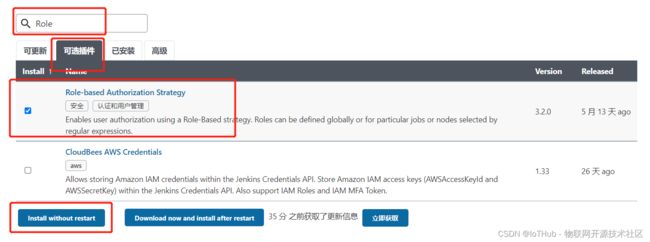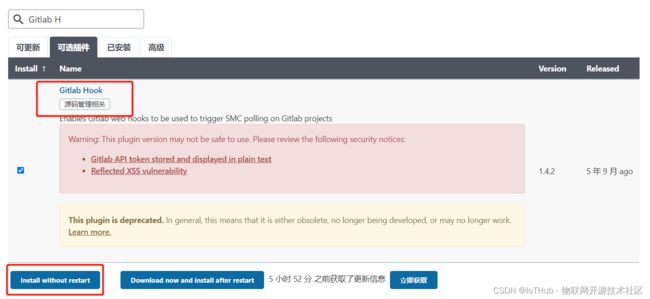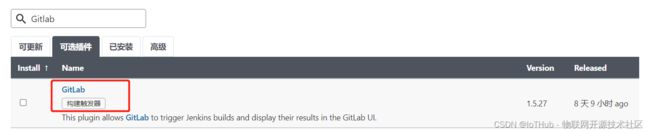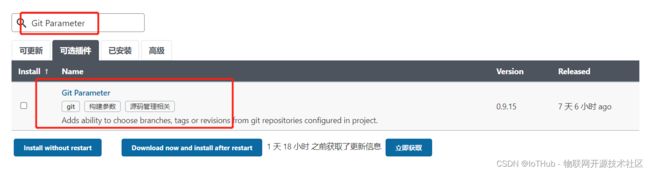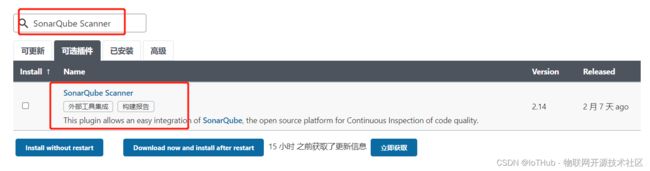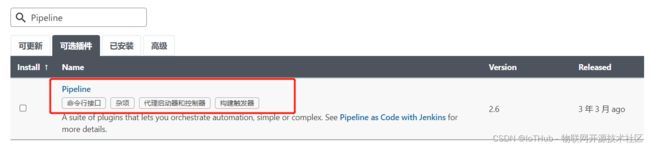DevOps 组件部署 - Jenkins
文章目录
-
- 一、概述
- 二、安装部署
-
- 1.安装环境
- 2.环境准备
- 3.安装Jenkins
- 4.配置Jenkins
- 5.启动Jenkins服务
- 6.访问 Jenkins
- 7.修改Jenkins插件下载地址
- 8.系统中文汉化
- 9.安装Git插件和Git工具
- 10.Maven安装和配置
-
- 10.1.安装Maven
- 10.2.配置环境变量
- 10.3.全局配置JDK和Maven
- 10.4.添加Jenkins全局变量
- 10.5.修改Maven的settings.xml
- 10.6.测试Maven配置
- 三、常用插件
-
- 1.系统中文汉化插件
- 2.用户权限管理插件
- 3.Git插件
- 4.Jenkins凭证管理插件
- 5.安装Gitlab Hook插件
- 6.Email Extension插件
- 7.Git分支标签选择参数插件
- 8.多选参数插件
- 9.SSH 插件
- 10.SonarQube Scanner插件
- 11.Pipeline插件
- DevOps
# DevOps
https://iothub.org.cn/docs/devops/
https://iothub.org.cn/docs/devops/deploy/deploy-jenkins/
一、概述
官网地址
# 官网地址
https://www.jenkins.io/
https://www.jenkins.io/zh/
# 插件
http://updates.jenkins-ci.org/download/plugins/
# 下载
https://www.jenkins.io/zh/download/
https://pkg.jenkins.io/redhat-stable/
安装步骤
# 1.安装JDK
Jenkins需要依赖JDK,所以先安装JDK1.8
yum install java-1.8.0-openjdk* -y
安装目录为:/usr/lib/jvm
# 2.官网安装方式
# 导入jenkins源
# wget -O /etc/yum.repos.d/jenkins.repo https://pkg.jenkins.io/redhat-stable/jenkins.repo
# 导入jenkins官方证书
# rpm --import https://pkg.jenkins.io/redhat-stable/jenkins.io.key
# 安装jenkins(安装的是最新的LTS版本)
# yum install -y jenkins
# 3.修改Jenkins配置
vi /etc/syscofig/jenkins
修改内容如下:
JENKINS_USER="root"
JENKINS_PORT="18888"
# 4.启动Jenkins
systemctl start jenkins
# 5.打开浏览器访问
http://182.92.210.65:18888 # 注意:本服务器把防火墙关闭了,如果开启防火墙,需要在防火墙添加端口
# 6.获取并输入admin账户密码
cat /var/lib/jenkins/secrets/initialAdminPassword
# 7.跳过插件安装
因为Jenkins插件需要连接默认官网下载,速度非常慢,而且经过会失败,所以我们暂时先跳过插件安装
二、安装部署
1.安装环境
# 操作系统:CentOS 7.6
# Jenkins版本:安装jenkins(安装的是最新的LTS版本)
# 内网IP:172.17.243.237
# 外网IP:182.92.210.65
# 端口:18888
2.环境准备
# 准备工作
# 1.安装JDK
Jenkins需要依赖JDK,所以先安装JDK1.8
yum install java-1.8.0-openjdk* -y
安装目录为:/usr/lib/jvm
# 安装JDK
[root@aliyun-19 ~]# yum install java-1.8.0-openjdk* -y
[root@aliyun-19 ~]# cd /usr/lib/jvm
[root@aliyun-19 jvm]# ll
total 4
lrwxrwxrwx 1 root root 26 Jan 12 16:35 java -> /etc/alternatives/java_sdk
lrwxrwxrwx 1 root root 32 Jan 12 16:35 java-1.8.0 -> /etc/alternatives/java_sdk_1.8.0
lrwxrwxrwx 1 root root 40 Jan 12 16:35 java-1.8.0-openjdk -> /etc/alternatives/java_sdk_1.8.0_openjdk
drwxr-xr-x 9 root root 4096 Jan 12 16:35 java-1.8.0-openjdk-1.8.0.312.b07-1.el7_9.x86_64
lrwxrwxrwx 1 root root 34 Jan 12 16:35 java-openjdk -> /etc/alternatives/java_sdk_openjdk
lrwxrwxrwx 1 root root 21 Jan 12 16:35 jre -> /etc/alternatives/jre
lrwxrwxrwx 1 root root 27 Jan 12 16:35 jre-1.8.0 -> /etc/alternatives/jre_1.8.0
lrwxrwxrwx 1 root root 35 Jan 12 16:35 jre-1.8.0-openjdk -> /etc/alternatives/jre_1.8.0_openjdk
lrwxrwxrwx 1 root root 51 Jan 12 16:35 jre-1.8.0-openjdk-1.8.0.312.b07-1.el7_9.x86_64 -> java-1.8.0-openjdk-1.8.0.312.b07-1.el7_9.x86_64/jre
lrwxrwxrwx 1 root root 29 Jan 12 16:35 jre-openjdk -> /etc/alternatives/jre_openjdk
[root@aliyun-19 jvm]# java -version
openjdk version "1.8.0_312"
OpenJDK Runtime Environment (build 1.8.0_312-b07)
OpenJDK 64-Bit Server VM (build 25.312-b07, mixed mode)
3.安装Jenkins
# 2.官网安装方式
# yum install -y ca-certificates
# 导入jenkins源
# wget -O /etc/yum.repos.d/jenkins.repo https://pkg.jenkins.io/redhat-stable/jenkins.repo
# 导入jenkins官方证书
# rpm --import https://pkg.jenkins.io/redhat-stable/jenkins.io.key
# 安装jenkins(安装的是最新的LTS版本)
# yum install -y jenkins
[root@aliyun-8g ~]# yum install -y ca-certificates
# 导入jenkins源
[root@aliyun-8g ~]# wget -O /etc/yum.repos.d/jenkins.repo https://pkg.jenkins.io/redhat-stable/jenkins.repo
# 导入jenkins官方证书
[root@aliyun-8g ~]# rpm --import https://pkg.jenkins.io/redhat-stable/jenkins.io.key
# 安装jenkins(安装的是最新的LTS版本)
[root@aliyun-8g ~]# yum install -y jenkins
# 查看yum安装文件
[root@aliyun-8g ~]# rpm -ql jenkins
/etc/init.d/jenkins
/etc/logrotate.d/jenkins
/etc/sysconfig/jenkins
/usr/lib/jenkins
/usr/lib/jenkins/jenkins.war
/usr/sbin/rcjenkins
/var/cache/jenkins
/var/lib/jenkins
/var/log/jenkins
4.配置Jenkins
# 3.修改Jenkins配置
vim /etc/sysconfig/jenkins
# 修改内容如下:
JENKINS_USER="root"
JENKINS_PORT="18888"
# 查询 yum 下载 Jenkins 安装的文件
[[email protected] ~]# rpm -ql jenkins
/etc/init.d/jenkins # 启动文件
/etc/logrotate.d/jenkins # 日志分割配置文件
/etc/sysconfig/jenkins # jenkins主配置文件
/usr/lib/jenkins # 存放war包目录
/usr/lib/jenkins/jenkins.war # war 包
/usr/sbin/rcjenkins # 命令
/var/cache/jenkins # war包解压目录 jenkins网页代码目录
/var/lib/jenkins # jenkins 工作目录
/var/log/jenkins # 日志
5.启动Jenkins服务
# 4.启动Jenkins
systemctl start jenkins
6.访问 Jenkins
1.打开浏览器访问
# 注意:本服务器把防火墙关闭了,如果开启防火墙,需要在防火墙添加端口
http://182.92.210.65:18888
2.获取并输入admin账户密码
# 获取并输入admin账户密码
cat /var/lib/jenkins/secrets/initialAdminPassword
# admin密码
[root@aliyun-8g ~]# cat /var/lib/jenkins/secrets/initialAdminPassword
8d26ac1ad0b640f3aaa6b7d47bdb1437
3.跳过插件安装
因为Jenkins插件需要连接默认官网下载,速度非常慢,而且经过会失败,所以我们暂时先跳过插件安装
# 登录信息
http://182.92.210.65:18888/
hollysys
******
7.修改Jenkins插件下载地址
Jenkins本身不提供很多功能,我们可以通过使用插件来满足我们的使用。例如从Gitlab拉取代码,使用Maven构建项目等功能需要依靠插件完成。接下来演示如何下载插件。
修改Jenkins插件下载地址
Jenkins国外官方插件地址下载速度非常慢,所以可以修改为国内插件地址
1.下载插件地址
Jenkins->Manage Jenkins->Manage Plugins,点击Available
这样做是为了把Jenkins官方的插件列表下载到本地,接着修改地址文件,替换为国内插件地址
# Jenkins安装地址
[root@aliyun-19 jenkins]# pwd
/var/lib/jenkins
[root@aliyun-19 jenkins]# ll
total 68
-rw-r--r-- 1 root root 1644 Jan 12 17:17 config.xml
-rw-r--r-- 1 root root 156 Jan 12 16:54 hudson.model.UpdateCenter.xml
-rw------- 1 root root 1712 Jan 12 16:54 identity.key.enc
-rw-r--r-- 1 root root 7 Jan 12 17:17 jenkins.install.InstallUtil.lastExecVersion
-rw-r--r-- 1 root root 7 Jan 12 17:17 jenkins.install.UpgradeWizard.state
-rw-r--r-- 1 root root 184 Jan 12 17:16 jenkins.model.JenkinsLocationConfiguration.xml
-rw-r--r-- 1 root root 171 Jan 12 16:54 jenkins.telemetry.Correlator.xml
drwxr-xr-x 2 root root 4096 Jan 12 16:54 jobs
drwxr-xr-x 3 root root 4096 Jan 12 16:54 logs
-rw-r--r-- 1 root root 907 Jan 12 16:54 nodeMonitors.xml
drwxr-xr-x 2 root root 4096 Jan 12 16:54 nodes
drwxr-xr-x 2 root root 4096 Jan 12 16:54 plugins
-rw-r--r-- 1 root root 64 Jan 12 16:54 secret.key
-rw-r--r-- 1 root root 0 Jan 12 16:54 secret.key.not-so-secret
drwx------ 4 root root 4096 Jan 12 17:20 secrets
drwxr-xr-x 2 root root 4096 Jan 12 16:54 updates
drwxr-xr-x 2 root root 4096 Jan 12 16:54 userContent
drwxr-xr-x 3 root root 4096 Jan 12 17:14 users
# 插件下载地址 default.json
[root@aliyun-19 jenkins]# cd updates/
[root@aliyun-19 updates]# pwd
/var/lib/jenkins/updates
[root@aliyun-19 updates]# ll
total 2484
-rw-r--r-- 1 root root 2533571 Jan 12 16:54 default.json
-rw-r--r-- 1 root root 5902 Jan 12 16:54 hudson.tasks.Maven.MavenInstaller
2.替换为国内插件地址
# 替换位置 /var/lib/jenkins/updates
[root@aliyun-19 updates]# cd /var/lib/jenkins/updates
[root@aliyun-19 updates]# ll
total 2484
-rw-r--r-- 1 root root 2533571 Jan 12 16:54 default.json
-rw-r--r-- 1 root root 5902 Jan 12 16:54 hudson.tasks.Maven.MavenInstaller
[root@aliyun-19 updates]# pwd
/var/lib/jenkins/updates
# 替换代码
sed -i 's/http:\/\/updates.jenkinsci.org\/download/https:\/\/mirrors.tuna.tsinghua.edu.cn\/jenkins/g' default.json && sed -i 's/http:\/\/www.google.com/https:\/\/www.baidu.com/g' default.json
[root@aliyun-19 updates]# sed -i 's/http:\/\/updates.jenkinsci.org\/download/https:\/\/mirrors.tuna.tsinghua.edu.cn\/jenkins/g' default.json && sed -i 's/http:\/\/www.google.com/https:\/\/www.baidu.com/g' default.json
3.更新站点地址
最后,Manage Plugins点击Advanced,把Update Site改为国内插件下载地址
https://mirrors.tuna.tsinghua.edu.cn/jenkins/updates/update-center.json
4.重启Jenkins
Sumbit后,在浏览器输入: http://182.92.210.65:18888/restart ,重启Jenkins。
8.系统中文汉化
下载中文汉化插件
Jenkins->Manage Jenkins->Manage Plugins,点击Available,搜索"Chinese"
9.安装Git插件和Git工具
1.安装Git
CentOS7上安装Git工具:
# yum install git -y
# git --version
10.Maven安装和配置
在Jenkins集成服务器上,我们需要安装Maven来编译和打包项目。
10.1.安装Maven
- 先上传Maven软件到Jenkins服务器
- tar -xzf apache-maven-3.6.2-bin.tar.gz 解压
- mkdir -p /opt/maven 创建目录
- mv apache-maven-3.6.2/* /opt/maven 移动文件
[root@aliyun-8g ~]# ll
total 8932
-rw-r--r-- 1 root root 9142315 Jan 13 17:24 apache-maven-3.6.2-bin.tar.gz
[root@aliyun-8g ~]# tar -zxf apache-maven-3.6.2-bin.tar.gz
[root@aliyun-8g ~]# ll
total 8936
drwxr-xr-x 6 root root 4096 Jan 13 17:25 apache-maven-3.6.2
-rw-r--r-- 1 root root 9142315 Jan 13 17:24 apache-maven-3.6.2-bin.tar.gz
[root@aliyun-8g ~]# mkdir -p /opt/maven
[root@aliyun-8g ~]# mv apache-maven-3.6.2/* /opt/maven
10.2.配置环境变量
[root@aliyun-8g maven]# vi /etc/profile
export JAVA_HOME=/usr/lib/jvm/java-1.8.0-openjdk
export MAVEN_HOME=/opt/maven
export PATH=$PATH:$JAVA_HOME/bin:$MAVEN_HOME/bin
# 配置生效
[root@aliyun-8g ~]# source /etc/profile
# 查找Maven版本
[root@aliyun-8g ~]# mvn -v
Apache Maven 3.6.2 (40f52333136460af0dc0d7232c0dc0bcf0d9e117; 2019-08-27T23:06:16+08:00)
Maven home: /opt/maven
Java version: 1.8.0_312, vendor: Red Hat, Inc., runtime: /usr/lib/jvm/java-1.8.0-openjdk-1.8.0.312.b07-1.el7_9.x86_64/jre
Default locale: en_US, platform encoding: UTF-8
OS name: "linux", version: "3.10.0-957.21.3.el7.x86_64", arch: "amd64", family: "unix"
10.3.全局配置JDK和Maven
Jenkins->Global Tool Configuration->JDK->新增JDK,配置如下:
/usr/lib/jvm/java-1.8.0-openjdk
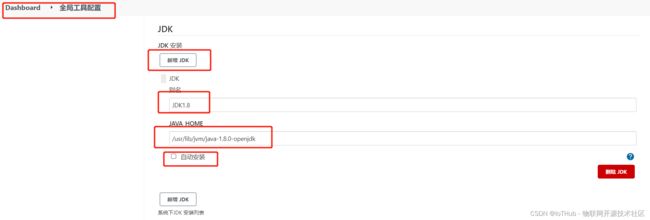
Jenkins->Global Tool Configuration->Maven->新增Maven,配置如下:
10.4.添加Jenkins全局变量
Manage Jenkins->Configure System->Global Properties ,添加三个全局变量
JAVA_HOME、M2_HOME、PATH+EXTRA
JAVA_HOME=/usr/lib/jvm/java-1.8.0-openjdk
M2_HOME=/opt/maven
PATH+EXTRA=$M2_HOME/bin
10.5.修改Maven的settings.xml
mkdir /root/repo 创建本地仓库目录
vim /opt/maven/conf/settings.xml
本地仓库改为:/root/repo/
添加阿里云私服地址:
<mirror>
<id>alimaven</id>
<mirrorOf>central</mirrorOf>
<name>aliyun maven</name>
<url>http://maven.aliyun.com/nexus/content/groups/public/</url>
</mirror>
10.6.测试Maven配置
输入:mvn clean package
再次构建,如果可以把项目打成jar包,代表maven环境配置成功啦!
查看/var/lib/jenkins/workspace/目录,发现已经从Gitlab成功拉取了代码到Jenkins中。
root@aliyun-8g ~]# cd /var/lib/jenkins/workspace/
[root@aliyun-8g workspace]# ll
total 16
drwxr-xr-x 5 root root 4096 Jan 14 09:27 itcast01
drwxr-xr-x 2 root root 4096 Jan 14 09:26 itcast01@tmp
[root@aliyun-8g workspace]# cd itcast01
[root@aliyun-8g itcast01]# ll
total 12
-rw-r--r-- 1 root root 1580 Jan 13 16:51 pom.xml
drwxr-xr-x 4 root root 4096 Jan 13 16:51 src
drwxr-xr-x 9 root root 4096 Jan 14 09:28 target
[root@aliyun-8g itcast01]# cd target/
[root@aliyun-8g target]# ll
total 18100
drwxr-xr-x 3 root root 4096 Jan 14 09:27 classes
drwxr-xr-x 3 root root 4096 Jan 14 09:27 generated-sources
drwxr-xr-x 3 root root 4096 Jan 14 09:27 generated-test-sources
drwxr-xr-x 2 root root 4096 Jan 14 09:27 maven-archiver
drwxr-xr-x 3 root root 4096 Jan 14 09:27 maven-status
drwxr-xr-x 2 root root 4096 Jan 14 09:27 surefire-reports
drwxr-xr-x 3 root root 4096 Jan 14 09:27 test-classes
-rw-r--r-- 1 root root 18497955 Jan 14 09:28 web-demo-1.0.0.jar # 生成了jar包
-rw-r--r-- 1 root root 3499 Jan 14 09:27 web-demo-1.0.0.jar.original
三、常用插件
1.系统中文汉化插件
下载中文汉化插件
Jenkins->Manage Jenkins->Manage Plugins,点击Available,搜索"Chinese"
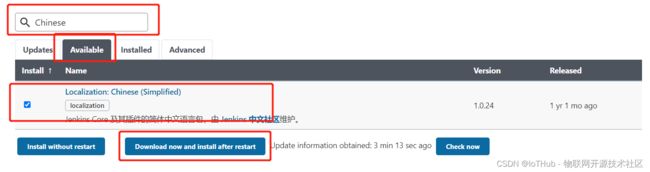
2.用户权限管理插件
利用Role-based Authorization Strategy 插件来管理Jenkins用户权限
安装Role-based Authorization Strategy插件
3.Git插件
4.Jenkins凭证管理插件
凭据可以用来存储需要密文保护的数据库密码、Gitlab密码信息、Docker私有仓库密码等,以便Jenkins可以和这些第三方的应用进行交互。
安装Credentials Binding插件
要在Jenkins使用凭证管理功能,需要安装Credentials Binding插件
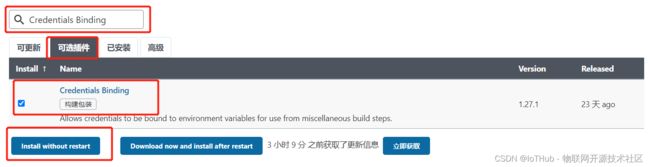
注意:新版本好像自动安装了
5.安装Gitlab Hook插件
6.Email Extension插件
7.Git分支标签选择参数插件
8.多选参数插件
9.SSH 插件
1.Publish Over SSH 插件
Publish Over SSH有安全漏洞,暂时无法安装
https://updates.jenkins-ci.org/download/plugins/
10.SonarQube Scanner插件
11.Pipeline插件
- DevOps
# DevOps
https://iothub.org.cn/docs/devops/
https://iothub.org.cn/docs/devops/deploy/deploy-jenkins/